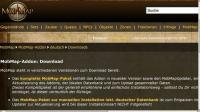Facebook: Skift chatvisning
Facebook, som et af de mest populære og velkendte sociale netværk på verdensplan, tilbyder sine brugere en lang række forskellige måder at komme i kontakt med deres venner. En af disse muligheder er at bruge chatfunktionen. Det er dog de færreste, der ved, at du også kan ændre chatvisningen på Facebook.

Nedenfor er en trin-for-trin guide til, hvordan du bruger Snak-Se kl Facebook kan ændre sig. Du kan dog kun ændre chatvisningen på din computer eller bærbare computer og ikke på din smartphone.
Chatten fungerer på Facebook
- Standardindstillingen for chat på Facebook er sådan, at du finder en liste over mulige chatvenner på højre side af webstedet.
- Dem markeret med en grøn prik venner er online, betyder det, at du kan chatte med disse venner direkte.
- For at starte en chat skal du blot klikke med musen på navnet på den ven, du vil chatte med, og chatvinduet åbnes automatisk ved siden af vennelisten.
- Du kan også chatte med flere venner på samme tid. Alt du skal gøre er at klikke igen på navnet markeret med en grøn prik, og et andet chatvindue åbnes på din skærm.
- For at lukke chatvinduet skal du blot klikke på "x" øverst til højre i chatvinduet.
- Hvis en ven ikke er online, dvs. ikke markeret med en grøn prik, men stadig i Chatliste dukker op, du kan sende en privat besked til denne ven ved blot at klikke på navnet sende.
Facebook: Skift online status - sådan gør du
Online status for Facebook vises i chatten. Dine venner kan se med det samme, når ...
Skift chatvisning
Ændring af chatvisning i din FacebookKonto er meget enkel og kan til enhver tid udføres eller ændres igen.
- Log først på Facebook -webstedet. For at gøre dette skal du indtaste dine personlige oplysninger i de medfølgende hvide felter e-mail-Indtast adressen og din adgangskode.
- I nederste højre kant af skærmen finder du et lille gråt symbol, der ligner en dør og en pil. Hvis du klikker på dette ikon med musen, ændres chatvisningen automatisk.
- Den ændrede chatvisning betyder nu, at chatlisten med alle venner vises i venstre kant af skærmen. Nu er vennernes navne ikke længere angivet, men profilbillederne vises. For at chatte skal du bare klikke på billedet af den ven, du vil have, og chatvinduet åbnes automatisk igen.
- Hvis du nu vil gå tilbage til standardvisningen. Du skal klikke på det grå ikon ved siden af vennens søgefelt over chatlisten.
Hvor nyttig finder du denne artikel?